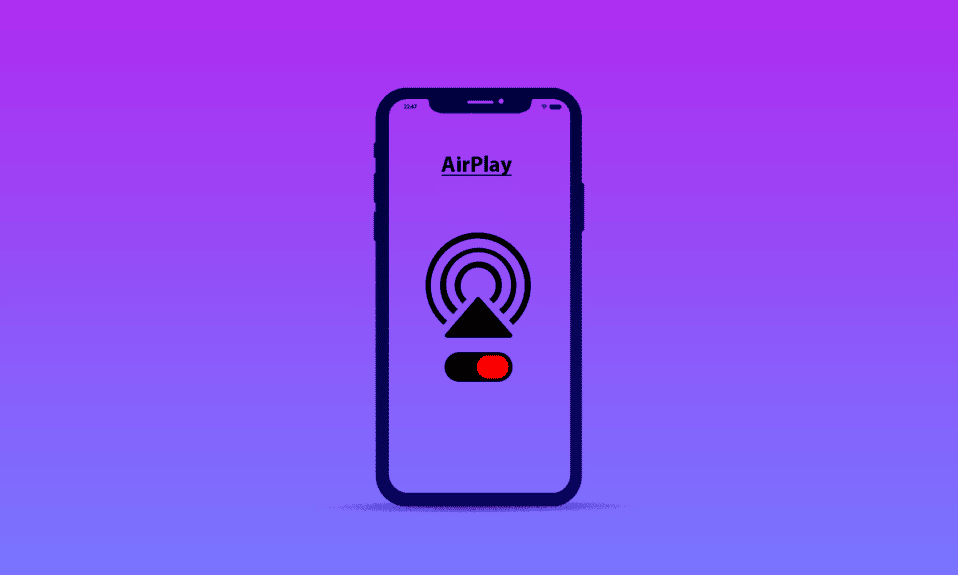
苹果公司推出了AirPlay,旨在提升用户的内容共享体验。尽管苹果公司通常以其极少的外部合作为特点,但AirPlay却得到了多个国际知名品牌的支持和使用。虽然它是一个强大的工具,但其复杂性可能会让您迫切想知道如何关闭AirPlay。如果您是iPhone新手或对AirPlay不太熟悉,您可能会觉得很难找到此功能的设置。我们为您提供了这份实用且易于理解的指南,教您如何启用和禁用此功能。

如何在iPhone上关闭AirPlay
AirPlay功能不需要从App Store下载,因为它内置于iPhone设置中。请继续阅读,找到它确切的位置以及如何将其关闭。
iPhone上的AirPlay是什么?
AirPlay是一种音频和视频流以及共享技术。它通过Wi-Fi启用,允许屏幕镜像和多媒体内容从iPhone无线传输到另一个支持的接收设备。这项无线服务类似于Chromecast。它的用途包括流媒体音乐、播客和电影,以及将iPhone屏幕镜像到更大的屏幕,以获得更佳的视觉体验。

我的手机上的AirPlay在哪里?iPhone设置中的AirPlay在哪里?
AirPlay通常位于iPhone的控制中心。这些设置也可以在iPhone的常规设置中找到。继续阅读以了解更多信息。
如何禁用AirPlay?如何在iPhone 11、12或13上关闭AirPlay?
您是否已更换为最新操作系统版本的iPhone,或更新了您的iPhone,现在想知道如何关闭AirPlay设置?在较早版本的操作系统中,调整这些设置比较容易,但您不必担心。请按照以下步骤操作:
1. 从屏幕右上角向下滑动,打开控制中心。
注意:您也可以从iPhone 8或更早机型的屏幕底部向上滑动来访问控制中心。
2. 点击屏幕镜像图标,如图所示。

3. 现在,点击弹出窗口中的“停止镜像”选项。

如何隐藏AirPlay设备?
没有隐藏AirPlay设备的专门选项,但您可以使用一些方法来阻止陌生人连接到您的AirPlay设备。一种方法可能对某些人有效,而对另一些人则无效。试试下面提供的方法,找出适合您的方案。
选项一:Apple TV Remote App
1. 打开Apple TV Remote应用程序。
2. 打开设备菜单。

3. 点击“编辑”,如图所示。

4. 点击您要移除的设备旁边的红色圆圈。
5. 然后,点击“取消配对”。
选项二:Apple TV AirPlay设置
1. 在您的设备上打开“设置”。
2. 选择“AirPlay与HomeKit”。

3. 选择“允许访问”以打开下拉菜单。

4. 选择“同一网络上的任何人”。
注意:您也可以启用“需要密码”以增强安全性。

如何找到我的AirPlay设置?
这是当今的一个常见问题。许多苹果用户无法在其iPhone上找到AirPlay设置。请查看下面的指南以找到这些设置:
1. 转到iPhone上的“设置”。
2. 点击“通用”。

3. 点击“AirPlay与接力”。

如何更改我的AirPlay设置?
一方面,苹果公司为iPhone上的AirPlay功能提供了单独的设置。但是,这些设置是翻盖iPhone中唯一可用于此功能的设置。请继续期待更优化的设置。要更改这些设置,请执行以下操作:
1. 打开iPhone“设置”。
2. 点击“通用”,然后点击“AirPlay与接力”。

3. 点击“自动隔空播放到电视”,如下图所示。

4. 从此菜单中,选择您想要的操作。
为什么AirPlay不断出现?
由于您设置中的“会议室显示模式”,AirPlay会在您的Apple TV上不断弹出,旨在在商业环境中在您的屏幕上显示说明。
如何让AirPlay关闭我的锁定屏幕?
当iPhone通过AirPlay连接到另一个设备时,iPhone的锁定屏幕上会弹出一个播放控制小部件。据报告,它的大尺寸是意外触摸的原因,导致流媒体中断。正如预期的那样,苹果公司并没有提供一种直接的方法来禁用它,但我们提出了一种非正统的方法来摆脱小部件:
1. 在iPhone锁定屏幕上的媒体小部件上,点击当前正在播放的媒体名称旁边的AirPlay图标。
2. 点击“控制其他扬声器和电视”。

3. 在后续菜单顶部,点击您的iPhone。
4. 按“开/关/唤醒”按钮让您的iPhone进入睡眠状态。
5. 重新打开屏幕,您会发现小部件已消失。
如何在iPhone、iPad或Mac上打开AirPlay?
在最近的iOS和macOS更新中,苹果公司修改了其AirPlay的运行方式。尽管如此,他们试图完善体验,却在没有任何基本设置的情况下引起了不小的混乱。请按照以下指南在您的iOS和macOS设备上启用此功能:
选项一:在iPhone和iPad上
1. 将您的设备和所需的AirPlay接收器连接到同一网络。
2. 从屏幕右上角向下滑动,打开iPhone X或更新机型以及iPadOS 13或更新版本的控制中心。
注意:对于iPhone 8或更早版本以及iPadOS 11或更早版本,请从屏幕底部向上滑动。
3. 点击“屏幕镜像”。
4. 从您要连接的列表中选择支持AirPlay的设备。
注意:如果密码在您的接收设备上闪烁,请在源设备上输入。

选项二:在Mac上
1. 单击屏幕左上角的苹果图标。
2. 从下拉列表中,选择“系统偏好设置…”。

3. 单击“显示”选项卡。
4. 单击“AirPlay显示”菜单以展开,并选择您要连接的所需设备。
注意:如果弹出密码窗口,请输入密码以开始流式传输。

***
我们希望您了解了如何在iPhone上关闭AirPlay。如有疑问或建议,请随时通过下面的评论部分与我们联系。请在我们的下一篇文章中告诉我们您想了解的主题。